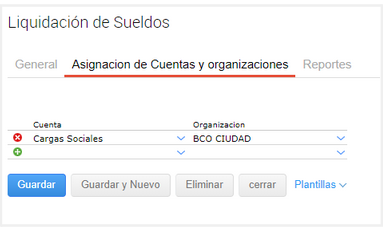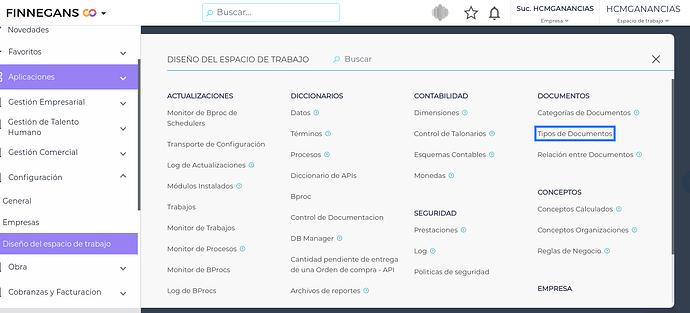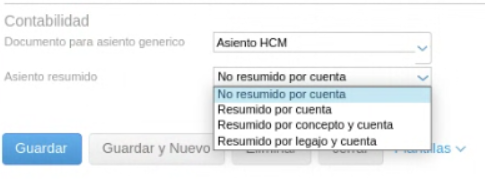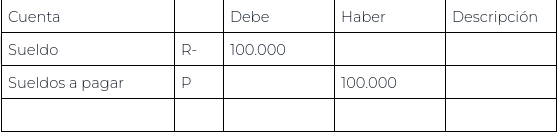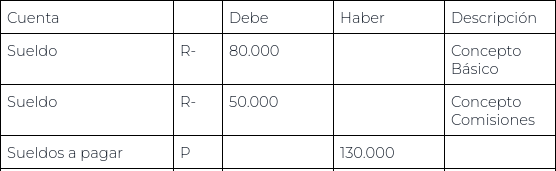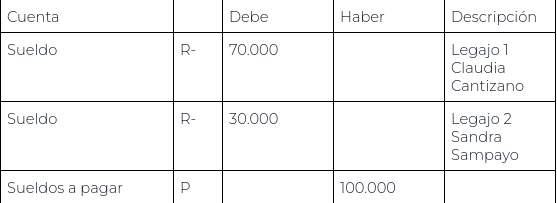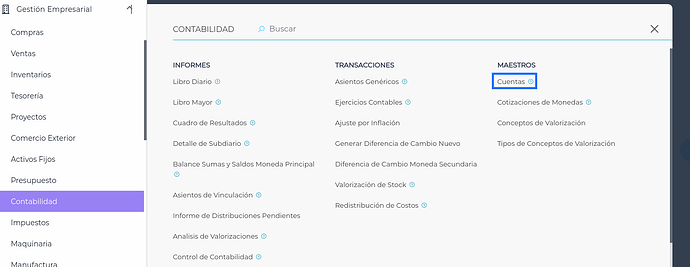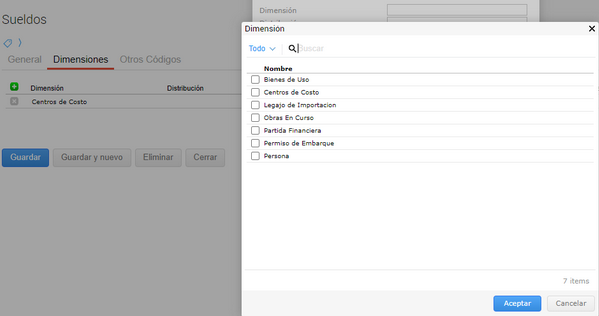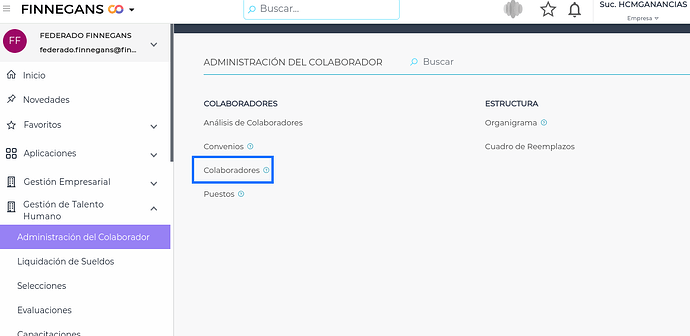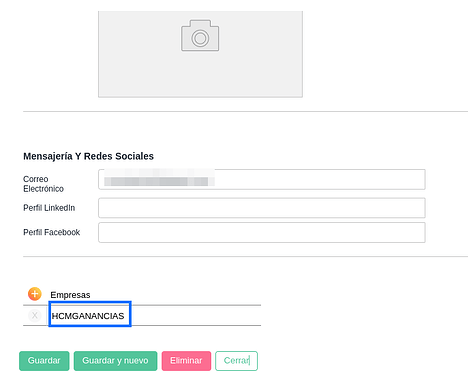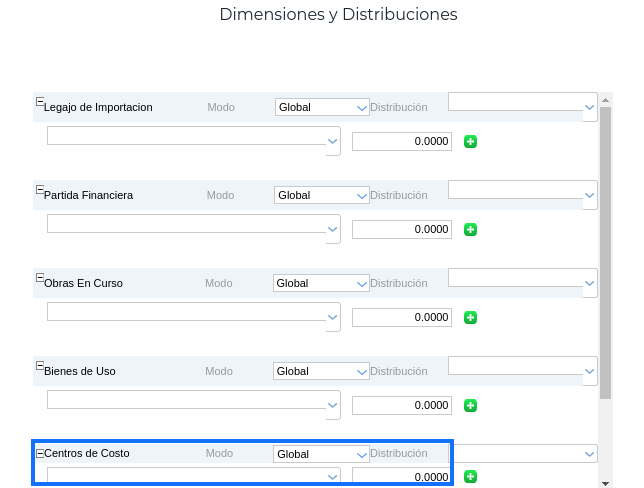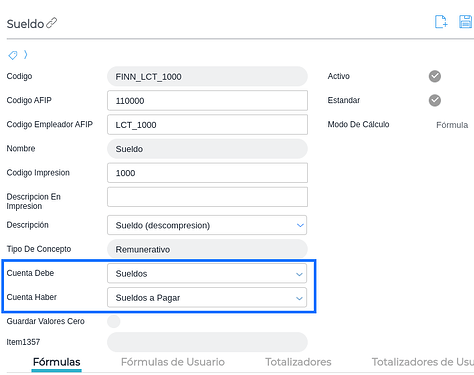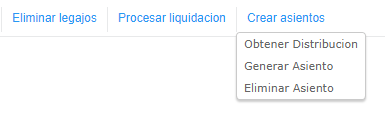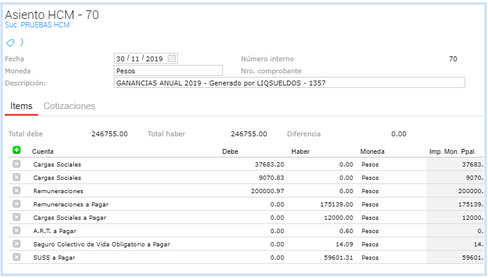Antes de empezar
Configuraciones iniciales
Cuando la cuenta requiere organización
Para configurar correctamente el tipo de documento, es necesario especificar qué cuenta contable corresponde a cada organización.
Para eso deben ingrear en Configuración → Diseño del Espacio de Trabajo → Documentos → Tipos de documentos.
Se elige la categoría correspondiente (por ejemplo: liquidación de sueldos) y se debe completar la cuenta y organización y luego guardar los cambios.
Nota: Las cuentas que no se configuren en esta solapa, pero lleven organización, tomarán la organización del legajo.
Opción Asiento Resumido
Ingresar haciendo clic en el menú → Configuración - Diseño de Espacio de Trabajo - Documentos - Tipos de documento.
Seleccionar el tipo de documento Liquidación de Sueldos.
Existen cuatro opciones disponibles para generar el asiento de sueldos.
-
No resumido por cuenta (por defecto): Muestra todos los valores tal cual imputan en el debe y en el haber
-
Resumido por cuenta: Sumariza por debe y haber, por cuenta, según lo configurado. Netea y muestra en el asiento, la cuenta en la columna que corresponde
Se contabiliza en una línea por cuenta en forma resumida, la cantidad de conceptos liquidados.
El campo descripción no requiere ser informado.
-
Resumido por Concepto y Cuenta: Genera un item de asiento por cada Cuenta/Concepto.
El campo descripción requiere informar el concepto por cuenta.
-
Resumido por Legajo y Cuenta: Genera un item de asiento por cada Cuenta/Legajo.
El campo descripción requiere informar el Legajo liquidado
Visualización de asientos genéricos
Para visualizar los asientos genéricos hay que ingresar en Administración → Contabilidad → Asiento Genérico.
Como generar el Asiento contable
-
Asignar a cada concepto las cuentas en las que impacta, tanto en el debe como en el haber.
Estas cuentas se crean previamente en el módulo Gestión Empresarial → Contabilidad → Maestros → Cuentas.
Las cuales tienen asignadas la dimensión y distribución correspondiente.
-
En el maestro de colaboradores asignar las dimensiones correspondientes. Estas deben sumar el 100%.
Para eso ingresar en el menú-> Gestión de Talento Humano → Administración de personal → Colaboradores.
-
Ingresar al colaborador y asignar la dimension y porcentaje correspondiente.
-
Para asignar las cuentas contables a los conceptos ingresar al menú → Gestión de Talento Humano → Liquidación de Sueldos → Configuraciones → Configuración de Conceptos.
-
Luego asignar las cuentas al concepto, en este caso Cuenta debe Sueldos y Cuenta haber Sueldos a pagar.
-
Luego de procesar la liquidación de Sueldos, para poder generar el asiento de sueldos, se ingresa a Crear asientos.
-
Primero presionar en Obtener distribución, donde la distribución del centro de costo debe sumar el 100% y luego presionar luego Generar Asiento.
Asiento generado
Dentro de la liquidación, haciendo clic en la solapa Asiento, se puede ver e ingresar al asiento generado.

Por cuestiones de seguridad y debido a que se finalizó el proceso, el estado de la liquidación pasa a ser Finalizado.
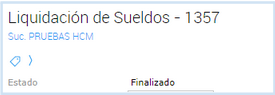
Para modificar/eliminar el asiento primero se debe cambiar el estado de la liquidación. Para realizar eso debes hacer clic en Procesar liquidación → Cambiar estado.
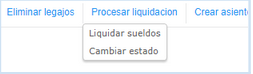
Una vez que la liquidación se encuentra activa, se puede modificar/eliminar el asiento.
Para eliminar el asiento se debe hacer clic en Crear asientos → Eliminar Asiento.

Importante: No es posible generar asientos de liquidaciones vacias o en $0,00.-